الإعلانات
في بعض الأحيان لا يتعين عليك أن تكون الأفضل لتكون رقم واحد في الصناعة. عليك فقط أن تكون أول من "يحصل على هذا الحق" ، ودع العالم يتبعك. ثم في وقت لاحق ، على الرغم من أنه قد يكون هناك آخرون يأتون بشيء أفضل ، سيكون من الصعب عليهم (أو حتى بعد فوات الأوان) اللحاق بك.
هناك العديد من الأمثلة على مثل هذه الحالات في عالم التكنولوجيا. لنأخذ MP3 على سبيل المثال. لقد اعتمد الجميع تنسيق الضغط الصوتي الرقمي هذا بالفعل بحيث يصعب على التنسيقات الأخرى استبداله. واحدة من هذه الأشكال المؤسفة هي FLAC.
لماذا (لا) فلك؟
 FLAC هو التنسيق الذي يقدم حلا وسطا لطيفا بين "الحجم الكبير ولكن الجودة الممتازة" لملفات الموسيقى غير المضغوطة وملفات MP3 أو AAC المضغوطة "الصغيرة ولكنها أقل من ممتازة".
FLAC هو التنسيق الذي يقدم حلا وسطا لطيفا بين "الحجم الكبير ولكن الجودة الممتازة" لملفات الموسيقى غير المضغوطة وملفات MP3 أو AAC المضغوطة "الصغيرة ولكنها أقل من ممتازة".
يدعي بعض عشاق الموسيقى الصوتية أن FLAC سوف يمنحك جودة صوت قرص مضغوط صوتي قريب أثناء ضغط يزيد حجم الملف عن 50٪ ، مما يجعله خوارزمية ضغط الصوت "المثالية تقريبًا" المتاحة اليوم. إذا كنت تتسكع مع الأشخاص ذوي الأذنين الذهبية ، فمن المحتمل أن تتعثر في FLAC كثيرًا.
هنا شرح FLAC ، مقتبس من ويكيبيديا:
برنامج ترميز الصوتيات المفقود (FLAC) هو برنامج ترميز لضغط الصوت تم تأليفه بشكل أساسي من قبل Josh Coalson و Ed Whitney. تستخدم FLAC خوارزمية ضغط البيانات دون فقدان ؛ يمكن فك ضغط تسجيل صوتي رقمي مضغوط بواسطة FLAC إلى نسخة متطابقة من البيانات الصوتية الأصلية. عادةً ما يتم تقليل مصادر الصوت المشفرة إلى FLAC إلى 50 × 60٪ من حجمها الأصلي.
FLAC هو تنسيق مفتوح وخالي من حقوق الملكية مع إتاحة تنفيذ برنامج مجاني. يدعم FLAC وضع العلامات ، والتغطية الفنية ، والبحث السريع.
ولكن لا تشوبه شائبة ، فإن دعم تشغيل FLAC في الأجهزة الصوتية المحمولة وأنظمة الصوت المخصصة محدود مقارنة بـ MP3. جميع مشغلات الوسائط المتعددة المحمولة التي أعرفها تدعم MP3 ، لكني شخصيًا لم أجد أحدًا يدعم FLAC.
لجعل الموسيقى الرقمية محمولة ، يجب عليك بالتأكيد تحويل FLAC إلى MP3. فيما يلي أداتان يمكن أن تساعدك في ذلك.
إذا كنت تستخدم Windows ، يمكنك استخدام تطبيق مجاني يسمى FLAC To MP3. على الرغم من الاسم ، هذا التطبيق هو محول صوتي شامل يمكنه تحويل العديد من تنسيقات الصوت إلى MP3 وأنواع أخرى من تنسيق الصوت المشترك. واجهة التطبيق بسيطة جدًا. هناك الكثير "سحب وإسقاط"في المنتصف ، والإعدادات على اليمين ، والأدوات الأساسية على شريط الأدوات أعلاه.

لبدء ، قم بسحب وإفلات ملفات FLAC - أو أي تنسيقات صوتية أخرى - في منطقة الإفلات. يمكنك أيضًا استخدام "+"على شريط الأدوات أعلاه لإضافة الملفات. التطبيق قادر أيضًا على استخراج الصوت من بعض ملفات الفيديو.
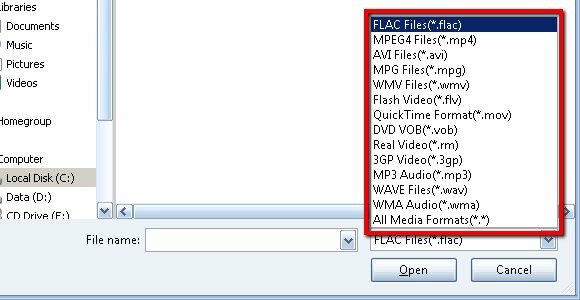
ثم اختر تنسيق الإخراج ،
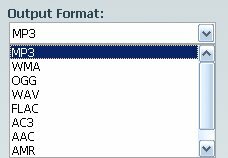
قم ببعض التخصيصات الأخرى ، واختر مكان حفظ النتائج ، وانقر فوق "ابدأ التحويل الآنزر ".
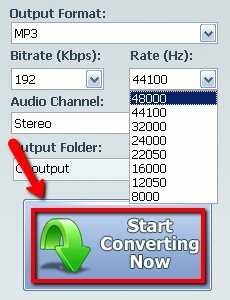
يتم عرض عملية التحويل في شريط التقدم. قد تستغرق العملية بعض الوقت اعتمادًا على عدد الملفات التي تقوم بتحويلها وقوة نظامك.
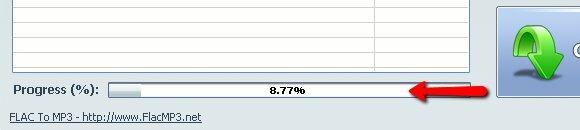
تتوفر أيضًا أداة مماثلة لنظام التشغيل Mac. يطلق عليه All2MP3 ، وكما يوحي الاسم ، سيساعدك هذا التطبيق على تحويل كل شيء - FLAC وتنسيقات الصوت الأخرى والفيديو - إلى MP3. على غرار FLAC إلى MP3 ، يمكنك سحب الملفات وإفلاتها في منطقة الإفلات وسيتم تحويلها تلقائيًا.
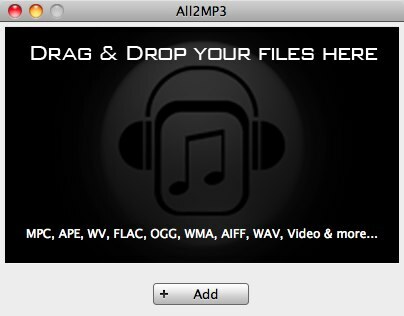
يمكنك ضبط جودة النتائج عن طريق تحريك المؤشر إلى الموضع المطلوب ؛ من أقل إلى متوسط وجيد وأخيرًا خارق. لا يمكنك اختيار مكان حفظ الملفات. بشكل افتراضي ، سيتم حفظ الملفات المحولة في موقع الملفات الأصلية. انقر على "تحويلزر "للبدء.

ثم كل ما عليك فعله هو الانتظار. يظهر تقدم التحويل على أشرطة التقدم.

بعد حصولك على ملفات MP3 الجديدة ، يمكنك بعد ذلك وضعها في أي نوع من مشغلات الوسائط المحمولة واصطحابها معك.
من المؤكد أن التطبيقين اللذين تمت مناقشتهما أعلاه ليسا الخيارين الوحيدين لتحويل FLAC إلى MP3. إذا كنت تستخدم أو تعرف الآخرين ، يرجى مشاركة الروابط باستخدام التعليقات أدناه.
كاتب إندونيسي ، وموسيقي معلن ذاتياً ، ومهندس بدوام جزئي ؛ الذي يريد أن يجعل العالم مكانًا أفضل لمشاركة واحدة في كل مرة عبر مدونته SuperSubConscious.